Данас ћемо поново разговарати о једној од мојих омиљених тема: аутоматизацији. Конкретно, покриваћемо најбоље Маестро макрое тастатуре за Мац кориснике.
За оне који не знају, Кеибоард Маестро је апликација која вам омогућава да креирате аутоматизоване рутине на вашем Мац-у. Умногоме личи на апликацију Пречице, осим што је техничкија и, по мом мишљењу, много кориснија. Можете сазнати више о Кеибоард Маестру у овом посту.
Сада је мало тешко препоручити Кеибоард Маестро Мацрос људима јер су они тако лични. Постоји неколико листа „најбољих“ за Кеибоард Маестро, и ако будем искрен, ретко када одлазим од њих са новим макроима инсталираним на мом Мац-у.
А то је зато што ти макрои нису прикладни за мој радни ток! Тешко је пронаћи макро који је неко други направио и који ће вам бити од користи.
Дакле, када сам правио ову листу, желео сам да успоставим равнотежу. Желео сам да укључим много макроа које можете да изаберете, а да не осећате да они нису релевантни за вас. И мислим да сам постигао ту равнотежу.
То је такође разлог зашто у овом посту нећете пронаћи туторијале или повезане макрое. Већина њих је прилично једноставна и вероватно ћете открити да је ваш метод за обављање ових послова бољи од онога што ја ионако могу да понудим. Уместо тога, овај пост ће представљати идеје и токове рада које ћете размотрити, а изградњу препушта вама.
У реду, доста преамбуле! Уђимо у најбоље Маестро макрое за тастатуру за 2022.
Садржај
-
11 најбољих Маестро макроа за тастатуру за 2022
- Више међуспремника на додир
- Брзо отворите апликацију Музика, а затим је одложите
- Прикажите или сакријте групу апликација
- Користите проширења текста да уштедите време куцања
- Добијте изабрани број речи са било ког места помоћу једног од најбољих Маестро макроа за тастатуру
- Промените да ли се апликације подразумевано сакривају, затварају или затварају
- Изврши макрое по имену
- Откажите све макрое
- Прилагодите пречице на тастатури
- Контролишите миш помоћу тастатуре
- Брзо форматирајте одабрани текст помоћу једног од најбољих Маестро макроа за тастатуру
-
Почните да креирате најбоље Маестро макрое за тастатуру већ данас
- Повезани постови:
11 најбољих Маестро макроа за тастатуру за 2022
Више међуспремника на додир
Први на нашој листи најбољих Маестро макроа за тастатуру је онај који сматрам апсолутно неопходним. То је више међуспремника. За оне који не знају, међуспремник је место где подаци иду када их копирате или исечете. А када нешто налепите, то долази из вашег међуспремника.
Мац рачунари (очигледно) имају уграђен међуспремник. Ради са команда + Ц и команда + В. Што је одлично, осим ако не желите да сачувате више информација.
На пример, рецимо да пишете чланак о најбољим Маестро макроима за тастатуру и желите да будете у могућности да брзо укуцајте „бест Кеибоард Маестро Мацрос“ више пута у посту без прекидања уграђеног Мац-а цлипбоард.
Па, са Кеибоард Маестро, можете једноставно да креирате нови међуспремник који се активира новом пречицом на тастатури. Волим да користим команда + смена + 1 да копирам на моју прву тастатуру и опција + смена + 1 да налепите из тог међуспремника. ја користим 2 за мој други међуспремник, и тако даље.
Ово је вероватно макро који највише користим. Штеди ми много времена док пишем, омогућава ми да чувам много више информација (згодно када попуњавам онлајн обрасце), а чак је и корисно у другим макроима. На пример, имам један макро који копира три дела информација и користи сваки мој међуспремник за рад.
Укратко, ово је једноставан почетни макро који можете додати свом списку, и то је онај који ћете стално користити.
Брзо отворите апликацију Музика, а затим је одложите
Следећи је још један једноставан макро који стално користим. Волим да слушам музику док радим, а до краја дана сам прошла кроз неколико албума. Прелиставање сваког од тих албума значи отварање апликације Музика, проналажење новог албума за слушање и враћање на оно што сам раније радио.
Да бих аутоматизовао овај једноставан процес, направио сам макро који ми омогућава да тренутно отворим музику помоћу пречице на тастатури, одаберем албум, затим сакријем музику и поново отворим оно на чему сам радио.
Само тапкам фн + Ф8 (дугме Пусти/Пауза) да отворите музику, а затим га поново додирните да сакријете музику и поново отворите последњу апликацију са којом сам радио. Заиста је једноставно, али с обзиром на то колико често прелазим између различитих апликација и апликације Музика, то се додаје.
Да не спомињемо да ову исту идеју можете применити и на друге апликације! Ово такође користим за апликацију Калкулатор, што олакшава отварање и затварање без посезања за мишем. Испробајте!
Прикажите или сакријте групу апликација
Трећи на нашој листи најбољих Маестро макроа за тастатуру је онај који треба да прилагодите. То је макро који тренутно приказује/сакрива групу апликација на вашој радној површини.
За мене су то апликација Калкулатор, апликација Стицкиес, Нуми и палета Кеибоард Маестро коју користим за посао. Чак имам и овај Макро који мења позадину на радној површини.
Поред тренутног покретања неколико апликација које користим за посао, ово ми помаже да разликујем „радно време“ на Мац-у од времена „опуштања“. Некада су моје радне апликације увек биле видљиве и то је имало суптилан, стресан ефекат на мене.
Ако користите неколико апликација за програмирање, писање, графички дизајн, фотографију, итд., онда ово може бити брз начин за пребацивање између радног и опуштеног режима.
Такође, за овај макро користим функцију Прикажи/сакриј за апликације уместо да их затварам/отварам. То чини процес бржим и спречава ме да морам да променим положај апликација које приказујем и скривам.

Користите проширења текста да уштедите време куцања
Жанр макроа за који нисам знао дуго времена су проширења текста. Нисам знао да можете да покренете макрое из укуцаних стрингова, а када сам то схватио, почео сам да попуњавам свој макро репертоар проширењима текста.
За оне који не знају, проширење текста је када откуцате нешто кратко и замените га дужим делом текста. На пример, морам само да откуцам „бт“ и аутоматски ће се проширити у „Блуетоотх“.
Опет, ово може изгледати мало, али се временом повећава. Мој ВПМ је вероватно значајно порастао. А за речи које је тешко спеловати или које су досадне за форматирање (као што је „ВиФи“), може да обезбеди да останете доследни у свом писању.
Такође може бити одлично за ваше памћење! Увек заборавим одређене путање датотека у терминалу, на пример. Коришћење макроа укуцаних стрингова који се покрећу само у терминалу олакшава повратак на локације датотека.
Савет који сам научио за прављење проширења текста је да користите означитељ на почетку свих проширења текста, тако да се не мешају са обичним куцањем. Користим „!” за ову сврху. Свако моје проширење текста почиње тим симболом, тако да не постоји начин да се помеша са нечим другим. Такође можете користити ретко коришћене симболе попут „\“, „*“ или „^“.
Можете да користите проширења текста за речи које често погрешно напишете, своје име, бројеве телефона, адресе, е-пошту, фразе, шаблоне е-поште и докумената и још много тога. Они су заиста једни од најбољих Маестро макроа тастатуре, па покушајте!
Добијте изабрани број речи са било ког места помоћу једног од најбољих Маестро макроа за тастатуру
Једна од првих ствари које сам урадио када сам добио нови Мац је била изградити ток рада Аутоматора то би ми дало број речи било ког изабраног текста у било којој апликацији. И радило је ок? Било је добро, али није било брзо и није увек функционисало. Да не спомињем да то није било супер тачно.
Дакле, када сам почео да се играм са Кеибоард Маестро, брзо сам направио нову верзију овога као Макро. И да вам кажем, користим ово стално. Користим га на веб локацијама, у апликацијама на мом Мац-у, као корак у другим макроима итд.
Ово је такође супер лако подесити. Можете да филтрирате међумеморију за број речи. Дакле, све што треба да урадите је да креирате макро који копира оно што сте изабрали у међуспремник, филтрира клипборд за број речи, а затим приказује филтрирани резултат у прозору Кеибоард Маестро.
То је једна од оних ствари за које се чини да би требало да буду уграђене у ваш Мац, али једноставно није. Ово га чини одличним примером онога што чини Кеибоард Маестро тако корисном апликацијом. Изградите га!
Промените да ли се апликације подразумевано сакривају, затварају или затварају
Једна од техничких ставки на овој листи најбољих Маестро макроа тастатуре је промена подразумеваног понашања одређених апликација. Понашање у питању је како се апликације „затварају“.
Корисници Мац-а ће знати да команда + В комбинација тастера се користи за брзо затварање апликације. Али такође ћете знати да се све апликације не затварају на исти начин:
- Неке апликације се затварају и морају се поново покренути.
- Неке апликације се једноставно сакрију како би се брзо поново отвориле
Пошто све апликације не реагују на затварање на исти начин, можете завршити са апликацијама као што је Монитор активности, који обично желе само да се отворе на неколико секунди, што затрпава ваш Доцк јер се не могу затворити без клика десним тастером миша и избор Одустати.
Друге апликације, као што је Кеибоард Маестро, затварају се сваки пут када их затворите. Ово може бити неугодно, јер морате да сачекате неколико секунди да се учитају када их поново отворите.
Дакле, наравно, направио сам макро да решим овај проблем. Изменио сам неколико апликација на свом Мац-у да бих их затворио или сакрио на основу начина на који их користим. Ако апликација заузима пуно РАМ-а, као што су поруке, онда је затварам кад год је затворим. Ако је то апликација коју често користим током дана и има споро време покретања, као што је Граммарли, онда је једноставно сакријем.
Због тога никада нећу имати апликације које затрпају мој Доцк или закрче моју РАМ меморију у позадини. А то значи да се споре апликације као што је Граммарли отварају брже.
Ево како то функционише:
- Креирајте групу макроа у Кеибоард Маестро-у за апликацију чије понашање затварања желите да измените и назовите је нешто попут „Граммарли Мацрос“.
- Кликните на групу Макро да бисте приказали њена подешавања. У подешавањима промените Доступно у свим апликацијама до Доступан у овим апликацијама и изаберите апликацију чије понашање желите да измените. За мене, то је Граммарли.
- Затим направите макро у овој групи који је везан за пречицу на тастатури команда + В.
- Ако желите да се апликација затвори када притиснете, откуцајте ову пречицу, а затим изаберите Затворите одређену апликацију поступак. Ако желите да само сакрије апликацију тако да можете брзо да је поново отворите, изаберите Сакријте одређену апликацију поступак.
И то је то! Пратите ове кораке за онолико апликација колико желите и моћи ћете да имате доступне апликације када их желите (и затворене када не желите).
Изврши макрое по имену
Једна од радости коришћења Кеибоард Маестра (и верујем да је један од разлога за његово име) је могућност да се постигне много без скидања руку са тастатуре. Када почнете брзо да куцате, Кеибоард Маестро може да учини да коришћење ваше тастатуре изгледа као магија.
Одатле долази следећа ставка на нашој листи најбољих Маестро макроа за тастатуру. То је макро који вам омогућава да извршите друге макрое без подизања прста. И не, не говорим о коришћењу пречице на тастатури. Користи функцију претраге да пронађе и изврши све макрое које сте креирали у Кеибоард Маестро.
Верујем да је ово уграђени Маестро Мацро за тастатуру, тако да не морате да пролазите кроз невоље да сами креирате овај макро. Веома је згодан, омогућава вам да покренете макрое без миша, а свуда около чини покретање макроа бржим.
Откажите све макрое
Следећи предлог на овој листи најбољих Маестро макроа тастатуре је да направите макро који поништава све ваше друге макрое. Нисам имао макро за ову сврху, али након неколико катастрофа од Макроа које нисам могао довољно брзо да откажем, наставио сам и направио један.
Ово је још један од оних макроа које је супер лако направити. Већ постоји радња која вам омогућава да откажете све текуће макрое. Само треба да га повежете са пречицом на тастатури коју можете лако запамтити и извршити. За мене, то је контролу + изаћи.
Нема много више да се каже о овоме. То је само заштита када се макро не понаша онако како би требало, ако случајно покренете погрешан макро или направите покварен макро који неће престати да ради.
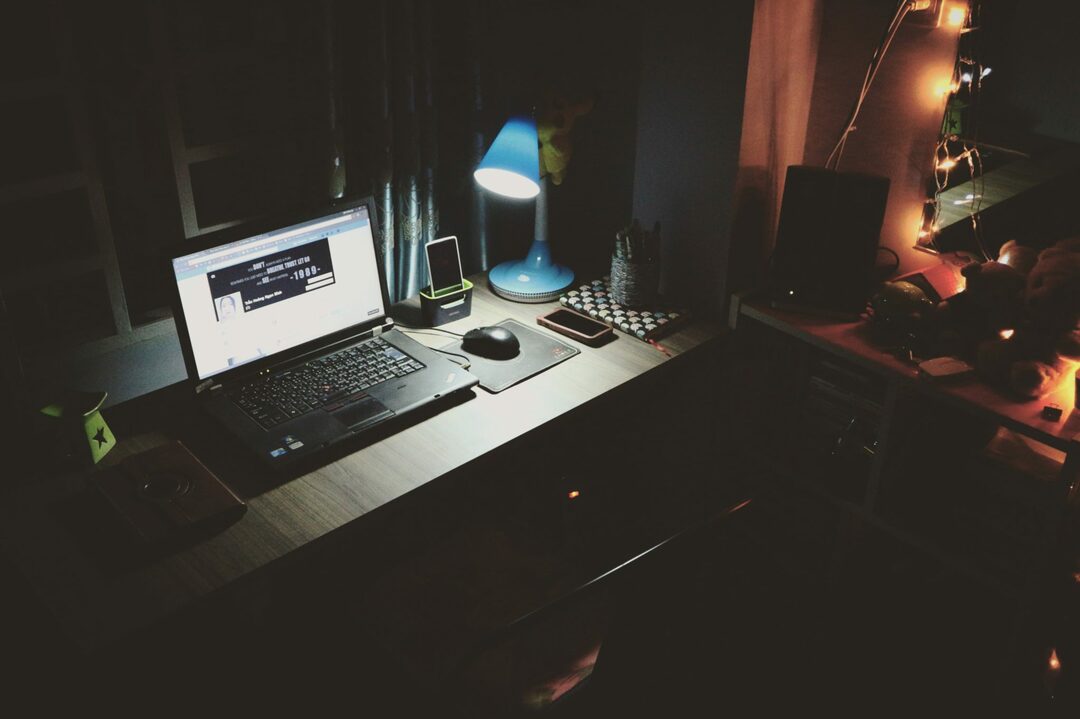
Прилагодите пречице на тастатури
Док затварамо ову листу најбољих Маестро макроа за тастатуру, имамо предлог који је мало шири. Користити Кеибоард Маестро као начин за прилагођавање пречица на тастатури.
Сада, то би могло звучати очигледно, пошто велики део Кеибоард Маестра креира сопствене пречице на тастатури за макрое. Али не говоримо нужно о креирању Макроа, а затим о повезивању пречице на тастатури за њега.
Уместо тога, говорим о измени постојећих пречица које су већ на вашем Мац-у. Кеибоард Маестро функционише тако што слуша догађаје на вашем Мац-у и углавном их пресреће пре вашег Мац-а. Ово вам омогућава да поново мапирате пречице на тастатури без проблема са процесима који се преклапају.
На пример, ако мапирате пречицу на команда + Ц, покренуће се пречица коју сте мапирали уместо тога од Копирај функција. Исто важи и за пречице у апликацијама.
Дакле, имајући ово на уму, можете у суштини да промените пречице на тастатури у апликацији тако да одговарају вашим преференцама. Мислите да је програмер требало да користи другу пречицу за одређену функцију? Да ли увек заборављате пречицу? Или користите две апликације са истом функцијом, али две различите пречице?
Све ове проблеме можете да решите тако што ћете поново мапирати ове функције у Кеибоард Маестро. Само користите Изаберите или прикажите ставку менија поступак.
Контролишите миш помоћу тастатуре
Следећи на овој листи најбољих Маестро макроа тастатуре је предлог који је, додуше, мало компликован. Али када то схватите, ово може бити од велике помоћи.
Наравно, говорим о стварању макроа (или заиста, серије макроа) који вам омогућавају да контролишете миш помоћу тастатуре. Са Померите или кликните мишем радњу, петљу и неке интервентне тастере, можете да померате курсор миша, скролујете кроз странице, па чак и да кликнете и кликнете десним тастером миша.
Ради се само о проналажењу колико брзо желите да померите миш. Такође се ради о проналажењу правих пречица, јер ће вам требати много да програмирате све ове функције на тастатури. Ево мог распореда:
- Померајте миша у четири правца: команда + контролу + стрелице
- Леви клик: команда + контролу + повратак
- Десни клик: команда + опција + контролу + повратак
- Померите се горе или доле: команда + опција + тастери са стрелицама горе/доле
Такође сам ово упарио са апликацију Схортцат. У комбинацији, ови макрои ми омогућавају да радим све на свом Мац-у помоћу тастатуре, осим превлачења и отпуштања. Корисно када желим да померам тастатуру или да стојим и радим.

Брзо форматирајте одабрани текст помоћу једног од најбољих Маестро макроа за тастатуру
На крају, али не и најмање важно, можете користити најбоље Маестро макрое за тастатуру за брзо форматирање одабраног текста. Открио сам да у многим апликацијама за уређивање текста, посебно на Мац-у, морате да копате кроз подешавања форматирања да бисте променили форматирање текста. Не постоје пречице за ствари као што су прецртавање текста, примена суперскриптова или чак копирање као обичан текст у односу на нормално копирање.
На срећу, супер је лако креирати макрое који извршавају ова подешавања форматирања за вас. Можете да креирате макро који ради сам форматирање или онај који користи уграђене опције форматирања апликације са Изаберите или прикажите ставку менија подешавање.
Ево неких макроа које сам направио на овај начин да вам дам инспирацију:
- Замените размаке у изабраном тексту цртицом
- Прецртан текст
- Копирајте као обичан текст и копирајте са форматирањем у односу на стандардне функције копирања/лепљења
- Додајте хипервезу изабраном тексту
- Одмах додајте форматирање откуцаним речима помоћу откуцаних стрингова окидача
Почните да креирате најбоље Маестро макрое за тастатуру већ данас
И то је то! Ово су наше препоруке за најбоље Маестро макрое за тастатуру. Надамо се да је ово довољно да покрене креативне сокове. Користећи ове идеје, можете почети да штедите време, а истовремено видите шта чини Кеибоард Маестро тако невероватном апликацијом.
За више увида, вести и водича о свему што је Аппле, погледајте остатак АпплеТоолБок блога.
Видимо се следећи пут!
